Приёмы с заменой лица хорошо закрепились в культуре. Например, их используют часто, чтобы предстать в шуточном образе. Существует множество графических программ и сервисов, где эту процедуру можно провести. Самым лучшим решением в этом случае безусловно являются профессиональные графические редакторы – Photoshop и GIMP. Однако ими не так просто овладеть на должном уровне, чтобы без особых проблем заменять лица на фотографиях. Плюс, они требуют установку на компьютер и некоторых производительных мощностей, а Фотошоп ещё при этом распространяется платно.

К счастью, существует альтернатива в виде онлайн-сервисов, которые не требуется устанавливать на компьютер. Ещё для них не нужно обладать особыми навыками в работе с графическими редакторами.
Как заменить лицо на фотографии онлайн
На специальных сайтах можно выполнить эту процедуру достаточно быстро и просто. Представленные ресурсы имеют встроенную функцию по распознаванию лиц, что позволяет максимально точно вписать лицо, правда, эти лица должны быть отчётливо видны, в противном случае сеть их просто не распознает или распознает неправильно.
Ожидать «вау-эффекта» от таких сайтов не стоит, так как это далеко не профессиональные ресурсы. Возможны некоторые «неестественные» моменты. Если вам требуется, чтобы лицо на новом месте выглядело максимально правда-подобно, то придётся обратиться за помощью к профессиональным графическим редакторам. Здесь уже не будет никаких альтернатив.
Сервис 1: Photofunia
Этот сайт проделывает процедуру по смене лица всего в несколько шагов и за несколько секунд. От вас требуется только загрузить фотографию, откуда будет взято лицо и фотографию, куда это лицо будет добавлено. Основная работа происходит в автоматическом режиме благодаря нейросети, которая со временем совершенствуется и обучается.
Рекомендуется выбирать максимально похожие фотографии по основным параметрам. Это не только разрешение, но и параметры лица – цвет кожи, поворот, текстура кожи. Вряд ли сервис сможет правильно прикрепить светлое лицо к очень тёмной коже.
Используется же Photofunia по следующей инструкции:
- Перейдите на сайт сервиса. В блок «Базовое фото» добавляется фотография, на которой требуется заменить лицо. Например, это может изображение какой-нибудь модели. Воспользуйтесь кнопкой «Выберите фото», чтобы загрузить его с компьютера. Обратите внимание, что сервис предлагает возможность сделать снимок с веб-камеры.
- В блоке «Фото лица» нужно загрузить фотографию лица-донора. Делается это с помощью всё той же кнопки.
- После загрузки каждой фотографии сайт будет предлагать вам её обрезать. Можете выполнить обрезку, воспользовавшись соответствующими манипуляторами. Если же в обрезки нет нужды, то не трогайте манипуляторы и просто жмите на «Обрезать».
- Желательно установить галочку напротив пункта «Применить цвет базового фото». Это нужно, чтобы лицо смотрелось на новом теле более естественно.
- Для окончательного переноса лица нажмите на кнопку «Создать».
- Ожидайте завершение обработки. Всё это делается в автоматическом режиме. От вас же не требуется никаких действий.
- Чтобы загрузить готовый результат к себе на компьютер, воспользуйтесь кнопкой «Скачать».
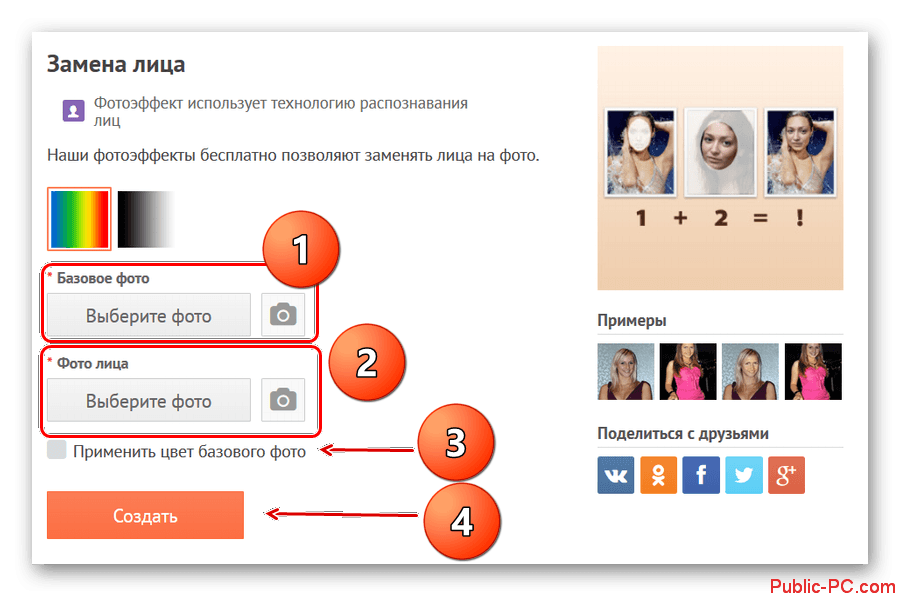
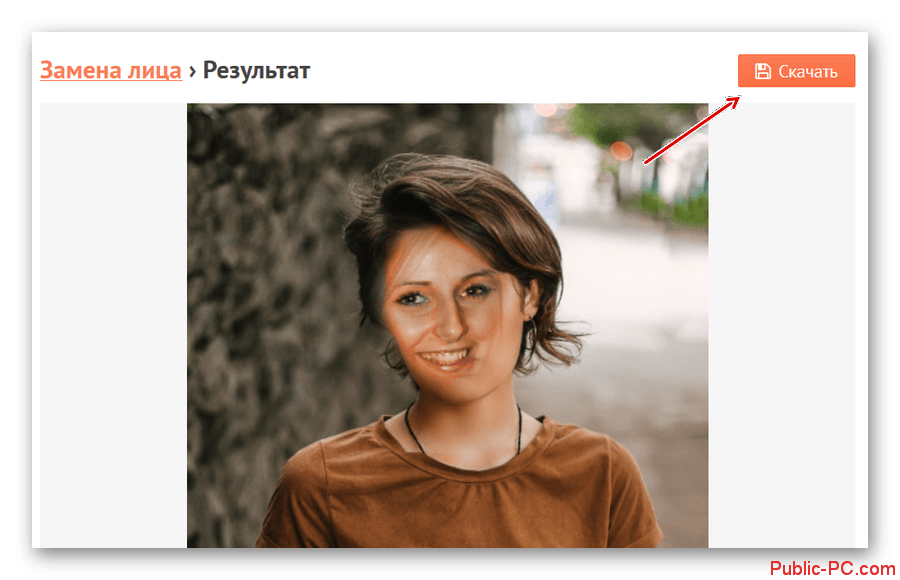
Замена лиц происходит достаточно качественно, если фотографии и модели более-менее схожи между собой по параметрам. Для профессиональной замены сервис вряд ли полностью подойдёт, но если ваша цель просто создать некий шуточный образ, то можете использовать этот сайт.
Вариант 2: Makeovr
Это англоязычный сайт, где можно скопировать лицо с одного изображения и вставить его на другое. Однако здесь многие вещи придётся делать самостоятельно – подбирать размеры лица и его расположение. Правда, это не сильно осложняет работу с сервисом. К сожалению, сервис работает полностью на английском. Если у вас возникают трудности из-за этого, то воспользуйтесь автоматическим переводом. По умолчанию таковой встроен в Google Chrome и Яндекс Браузер.
Инструкция по использованию сервиса выглядит следующим образом:
- Чтобы выполнить загрузку фотографии на сайт, воспользуйтесь кнопкой «Your Computer». Также есть возможность сделать снимок с веб-камеры.
- Если был выбран вариант с загрузкой фотографии, то вам нужно будет воспользоваться кнопкой «Обзор», чтобы открыть «Проводник» Windows, с помощью которого и будет выполнена загрузка фотографии на сервис. Для окончательно отправки фото, воспользуйтесь кнопкой «Submit photo».
- Аналогичные действия придётся проделать, чтобы добавить на сервис вторую фотографию.
- На фотографиях должны появиться специальные маркеры. С их помощью выберите область с лицом. Сервис сам пытается выбрать области с лицом, но у него это не всегда корректно получается. Старайтесь, чтобы в область не попадало ничего лишнего, кроме лица.
- Ниже вам будет представлено две кнопки для переноса лица. «mix left face with right hair» выполняет перенос лица с первой фотографии на вторую. Если же нужно наоборот – со второй на первую, воспользуйтесь кнопкой «mix right face with left hair».
- Сайт представит вам первый результат. Перенос может происходить не совсем корректно, поэтому его можно откорректировать с помощью манипуляторов. Но здесь тоже нужно не переусердствовать, иначе можно сделать кривой перенос.
- Когда закончите настройку, воспользуйтесь кнопкой «Finalize».
- Кликните по полученному результату, чтобы открыть его в новой вкладке. После этого картинка открывается в новой вкладке, где вы можете скачать её.
- Для загрузки изображения на компьютер просто нажмите по нему правой кнопкой мыши и выберите из контекстного меню вариант «Сохранить изображение как».
К сожалению, этот сервис не может похвастаться тем уровнем обработки, что предыдущий. Всё дело в отсутствии автоматической коррекции и нейросети, которые бы автоматически подгоняли яркость, контрастность и другие параметры. Правда, иногда отсутствие высокого уровня обработки можно поставить в преимущества сервиса, например, если нужно создать комичное изображение.
Вариант 3: Faceinhole
Здесь вам предлагается работать с несколькими шаблонами, где вы можете не только менять «переносить» лицо с одного тела на другое, но и создавать коллажи, брошюры и т.д. Вы можете создавать здесь свои шаблоны для работы с фотографиями, но речь сейчас не об этом.
У этого ресурса есть недостатки – реклама и англоязычный интерфейс. Первая не особо мешает работе, но создаёт дополнительную нагрузку на соединение, что вызывает определённые проблемы с взаимодействием при медленном интернете. Проблема с английским интерфейсом же решается с помощью встроенных автоматических переводчиков в ваш браузер.
- Перейдите на главную страницу сайта и нажмите там на «CREATE YOUR OWN SCENARIOS». Эта кнопка отвечает за открытие редактора нового шаблона.
- Сайт предложит пользователям загрузить свою фотографию. Существует несколько вариантов загрузки – через компьютер, Facebook, сделать снимок с веб-камеры или найти нужное изображение в интернете. В текущей ситуации воспользуемся кнопкой «Upload» для загрузки фотографии с компьютера.
- На фотографии с лицом вырежьте нужную область с помощью специальных маркеров. Закончив с настройками, нажмите на кнопку «Finish» для подтверждения обрезки изображения.
- Чтобы сохранить полученный шаблон, установите галочку напротив пункта «I prefer to keep this scenario private» и нажмите на кнопку «Use this scenario».
- Теперь нужно загрузить вторую фотографию, которая и будет вставленным лицом. Делается по аналогии с загрузкой первого фото.
- Увеличьте или уменьшите изображение так, чтобы оно вошло в вырезанную вами область. Также картинку можно поворачивать, менять яркость, контрастность.
- Завершив редактирование фотографии, воспользуйтесь кнопкой «Finish», чтобы применить полученные изменения.
- Фотографию можно сохранить, отправить сразу же на печать либо поделиться ею в социальных сетях – Twitter и Facebook.
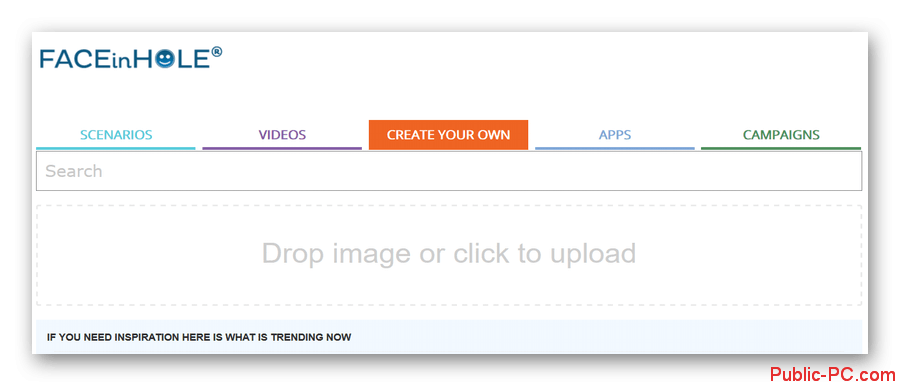
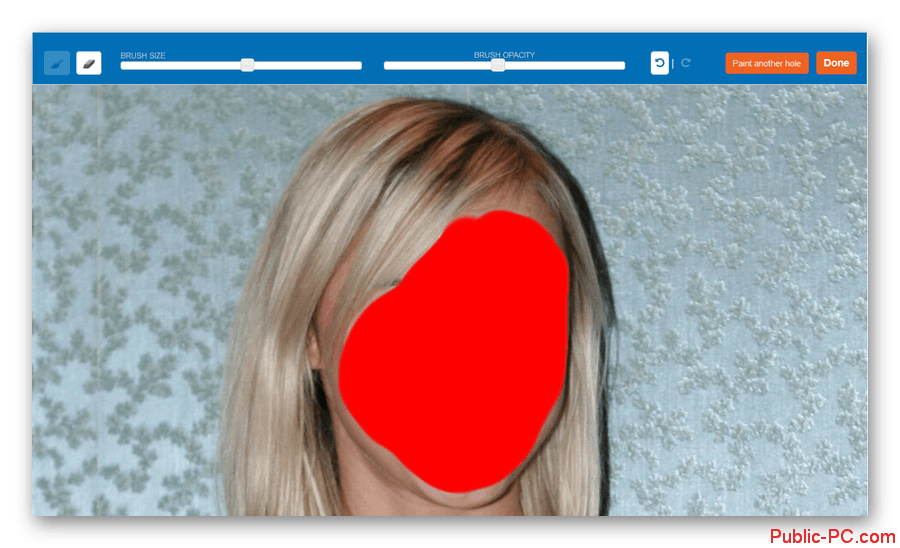
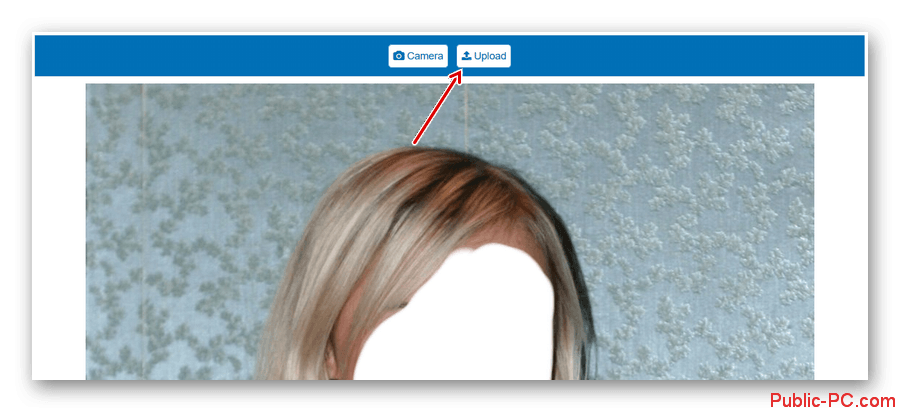
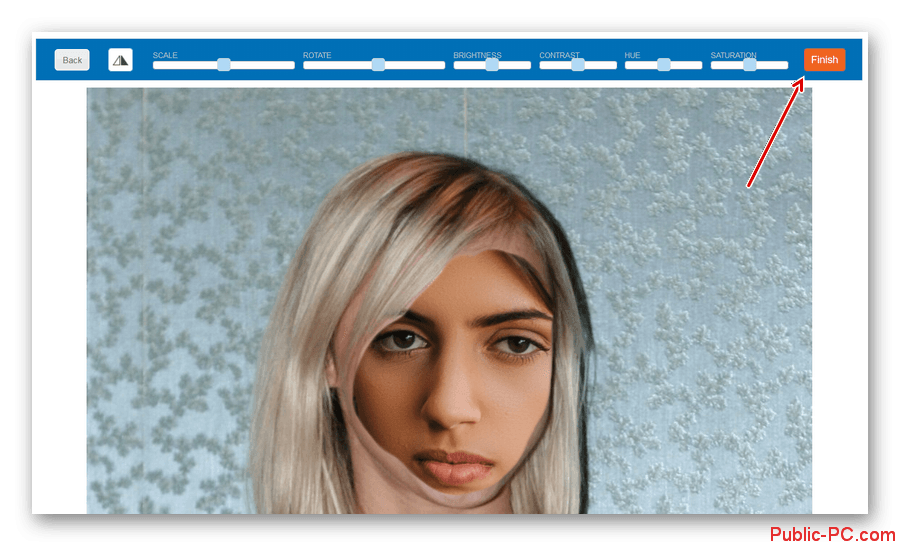
Английский интерфейс в целом понятен для пользователя, поэтому лучше отключить автоматический перевод страниц. Дело в том, что из-за рекламы сайт и так не очень быстро работает, а автоматический перевод контента создаст на него дополнительную нагрузку.
Самый удобный из рассмотренных онлайн-сервисов по замене изображений является, конечно же, Photofunia. Здесь от пользователя требуется только загрузить нужные картинки, и система сама переставит их. Однако и другие сайты могут быть более полезными в некоторых ситуациях.